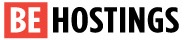Joomla!
Qu’est-ce que Joomla ?
Joomla est un système de gestion de contenu open source. Joomla vient d'une branche de Mambe,
application de 2005 qui est aujourd'hui une des applications les plus utilisées avec plus de 25 millions
de téléchargements.
Installation de Joomla
Pour commencer connectez-vous à Direct Admin avec votre compte.
Vous arrivez sur la page d’accueille. En bas, dans l’onglet Web Applications cliquez sur Joomla.
Cliquez sur le bouton « installer cette application » et patientez quelques secondes.
Vous arrivez sur une page où vous pouvez paramétrer Joomla.
Indiquez sur quel nom de domaine vous voulez installer Joomla.
Si vous voulez que cela arrive dans un dossier précis indiquez lequel dans le champ « Dossier ».
Si vous voulez que cela arrive directement sur votre domaine laissez le champ vide.
Sous l’onglet version choisissez la version de Joomla que vous voulez installer dans le menu
déroulant. Nous vous recommandons de toujours choisir la version la plus récente.
Choisissez votre langue dans le menu déroulant.
Acceptez les termes de l’accord de licence.
Choisissez si vous voulez les mises à jour automatiques de Joomla ou non.
Nous vous conseillons d’activer les mises à jour pour plus de sécurité. Mais si vous avez un portail
très design et fortement customisé il se peut que les mises à jour endommagent votre ensemble
graphique.
Le fonctionnement de Joomla repose sur une basse de données MySql.
Cochez l’option « Configurer automatiquement les informations de la base de données ».
L’onglet config est déjà prés rempli.
Vous devez choisir un mot de passe facile à retenir mais suffisamment complexe pour ne pas être
découvert. Ensuite indiquez le titre que vous souhaitez donner à votre portail.
Votre hébergement mutualisé ne supporte pas le multi-site. Laissez l’option multi-site cochée sur
non.
Lorsque vous avez fini cliquez sur le bouton « +Installer » et patientez quelques secondes.
Une fois l’installation terminée vous arrivez sur la page reprenant toutes les applications que vous
avez installées.
Et voilà Joomla est installé.